Премахнете големи пространства в Microsoft Word
Големи интервали между думите в MS Word - проблемът е доста често срещан. Има няколко причини за тяхното възникване, но всички те се свеждат до неправилно форматиране на текста или до грешно писане.
От една страна, твърде голямото разстояние между думите е трудно да се нарече проблем, а от друга - скъса очи и просто не изглежда красиво нито в печатна версия на лист хартия, нито в прозореца на програмата. В тази статия ще говорим как да се отървем от големите пропуски в Словото.
Урокът: Как да премахнете обвиването на Word в Word
В зависимост от причината за появата на големи вдлъбнатини между совите, възможностите за отстраняване от тях се различават. За всеки от тях в ред.
съдържание
Подравнете текста в документа по ширината на страницата
Това вероятно е най-честата причина за прекалено големи празнини.
Ако документът подравнява текста с ширината на страницата, първите и последните букви на всеки ред ще бъдат на една и съща вертикална линия. Ако има няколко думи в последния ред на абзаца, те се простират до ширината на страницата. Разстоянието между думите в този случай става доста голямо.
Така че, ако такова форматиране (по ширината на страницата) не е задължително за вашия документ, то трябва да бъде премахнато. Достатъчно е само да приведете текста наляво, за което трябва да направите следното:
1. Изберете целия текст или фрагмент, чието форматиране може да бъде променено (използвайте комбинацията от клавиши "Ctrl + A" или бутона "Избор на всички" в групата "Редактиране" на контролния панел).
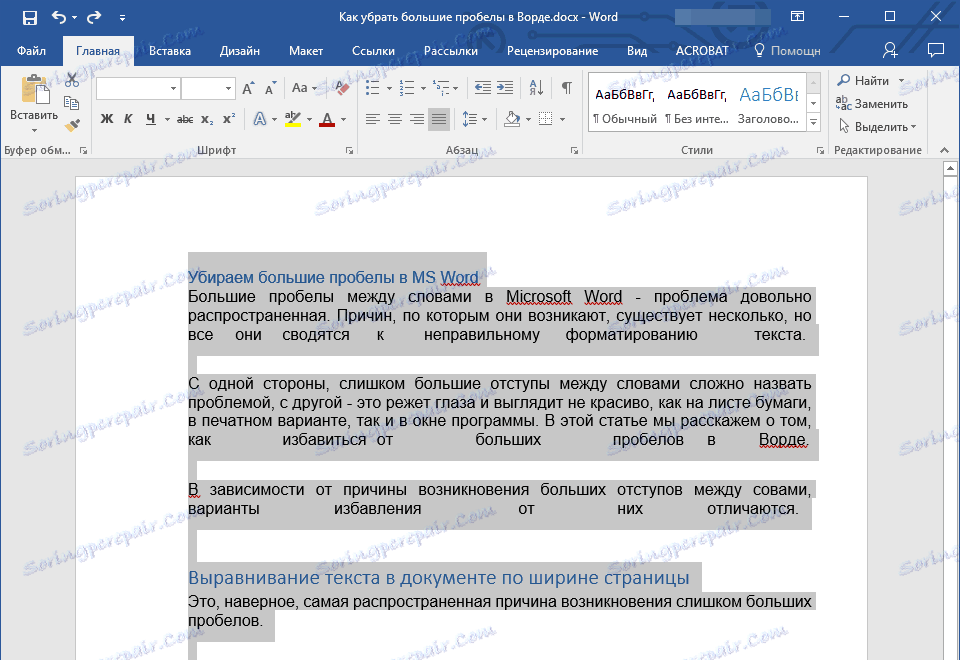
2. В групата "Параграф" кликнете върху "Подравняване наляво" или използвайте клавишите "Ctrl + L" .

3. Текстът е изравнен вляво, големи пространства ще изчезнат.

Използване на раздели вместо редовни интервали
Друга причина за това са отметките между думите вместо интервалите. В този случай големи вдлъбнатини се появяват не само в последните редове на параграфите, но и на всяко друго място в текста. За да видите дали вашият случай е ваш, направете следното:
1. Изберете целия текст и на контролния панел в групата "Пара" щракнете върху бутона за отпечатване на непечатни символи.
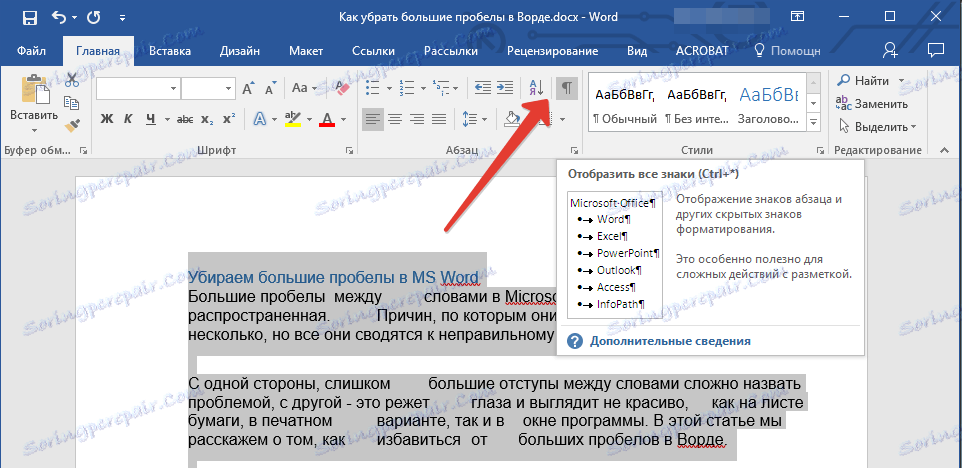
2. Ако в текста между думите освен слабо забележимите точки има и стрелки, изтрийте ги. Ако думите след това са написани заедно, поставете едно пространство между тях.

Съвет: Не забравяйте, че една точка между думите и / или символите означава, че има само едно пространство. Това може да бъде полезно при проверка на всеки текст, тъй като не трябва да има допълнителни интервали.
4. Ако текстът е голям или има много раздели в него, всички те могат да бъдат изтрити в даден момент, като направите замяна.
- Изберете един символ и го копирайте, като натиснете "Ctrl + C" .
- Отворете диалоговия прозорец "Замяна" , като натиснете "Ctrl + H" или го изберете от контролния панел в групата "Редактиране" .
- Въведете копирания знак в линията "Намери", като натиснете "Ctrl + V" (само на абзаца се появява в реда).
- В реда "Замени с" въведете интервал, след което кликнете върху бутона "Замяна на всички" .
- Появява се диалогов прозорец, който ви информира за завършването на подмяната. Кликнете върху "Не", ако всички знаци са заменени.
- Затворете прозореца за замяна.
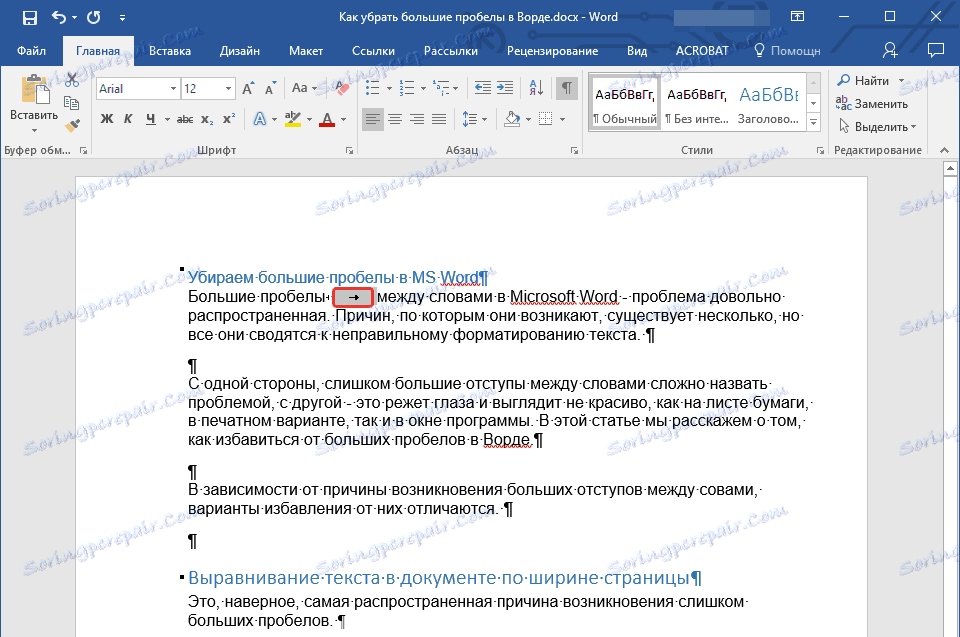
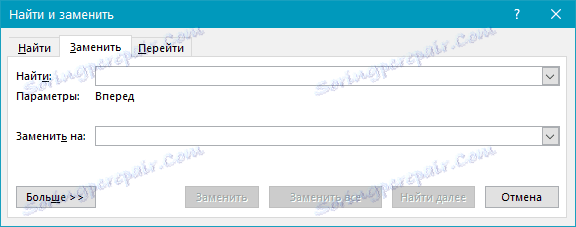


"Край на линията"
Понякога оформлението на текста по ширината на страницата е предпоставка и в този случай не можете да промените форматирането. В този текст последният ред на параграфа може да се разтегли, защото краят на абзаца е в края на абзаца . За да го видите, трябва да активирате показването на неподлежащи на отпечатване знаци, като кликнете върху съответния бутон в групата "Параграф" .
Знакът "край на отсечката" се показва като извита стрелка, която може и трябва да бъде изтрита. За целта просто поставете курсора в края на последния ред на абзаца и натиснете клавиша "Изтриване" .
Допълнителни пропуски
Това е най-очевидната и най-баналната причина за появата на големи пропуски в текста. Те са големи в този случай само защото на някои места има повече от един - два, три, няколко, това не е толкова важно. Това е грешка при писането и в повечето случаи такива пространства, които Vord подчертава със синьо вълнообразна линия (макар че няма две пропуски, но три или повече, тяхната програма не подчертава).
Забележка: По-често можете да виждате повече интервали в текстовете, копирани или изтеглени от Интернет. Често това се случва, когато копирате и поставяте текст от един документ на друг.
В този случай, след като включите дисплея с неподлежащи на отпечатване знаци, на места с големи пространства ще видите повече от една черна точка между думите. Ако текстът е малък, можете да премахвате допълнителните интервали между думите лесно и ръчно, но ако има много от тях, те могат да се придвижват за дълго време. Препоръчваме да използвате метод, подобен на изтриването на раздели - търсене, последвано от замяна.
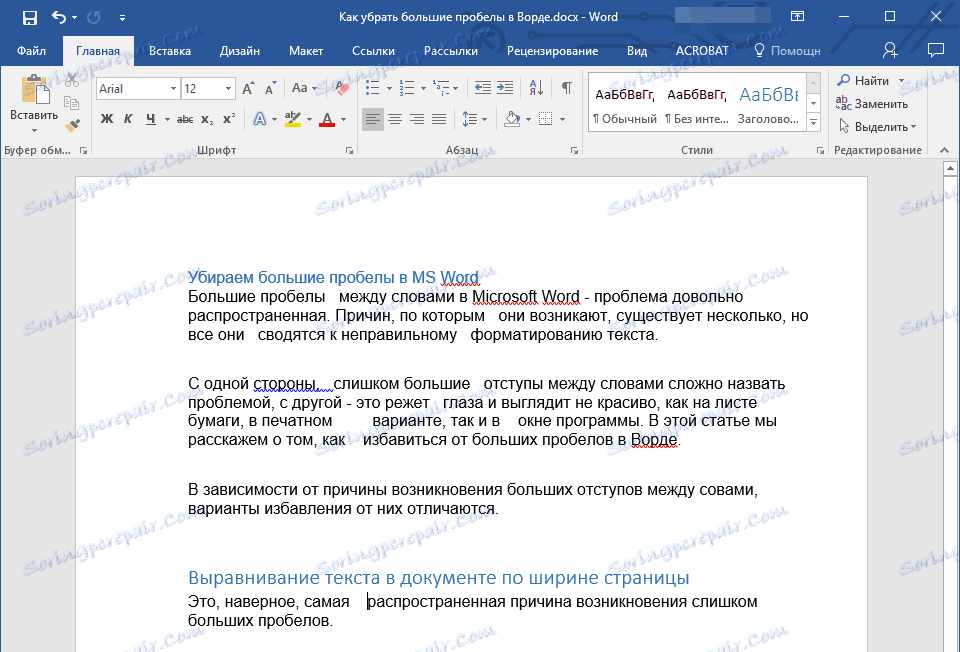
1. Изберете текста или текста, в който сте намерили допълнителни интервали.
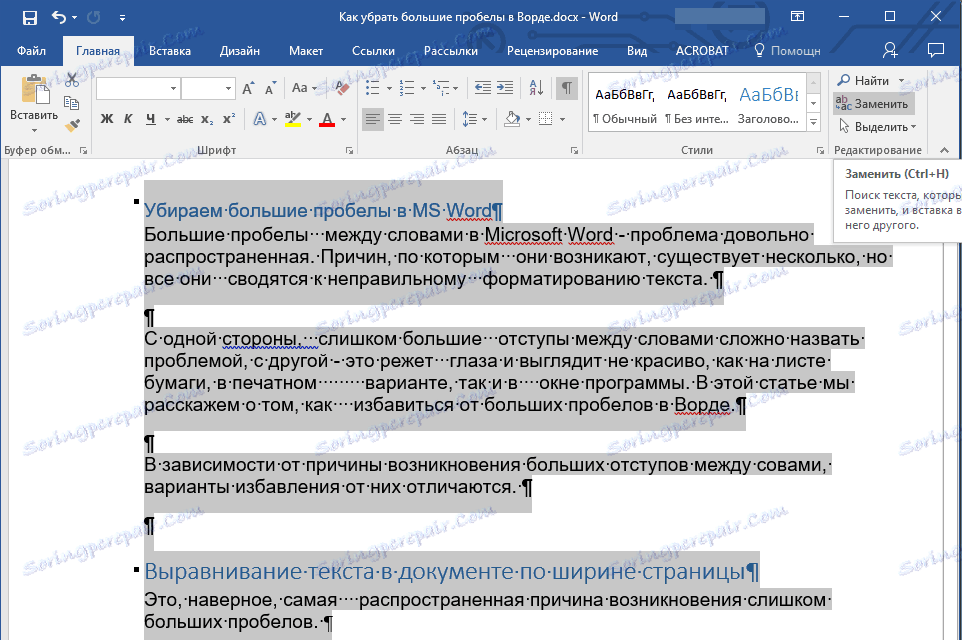
2. В групата "Редактиране" ( Начален раздел ) кликнете върху бутона "Замяна" .
3. В линията "Намери" поставете две интервали в реда "Замяна" - един.
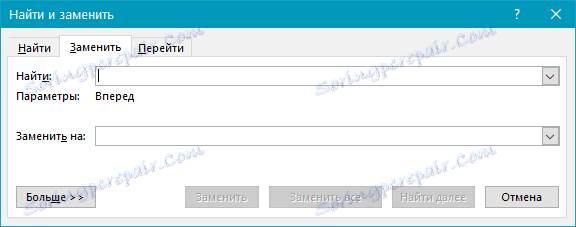
4. Щракнете върху Replace All .
5. Преди да бъдете прозорец с известие за това колко е направена подмяната на програмата. Ако между няколко сова са зададени повече от две интервали, повторете тази операция, докато не видите следния диалогов прозорец:

Съвет: Ако е необходимо, броят на интервали в линията "Намери" може да се увеличи.

6. Допълнителните пропуски ще бъдат изтрити.
Заредете думи
Ако в документа е позволено обвиване на думи (но все още не е инсталирано), в този случай можете да намалите интервалите между думите в Word по следния начин:
1. Изберете целия текст, като натиснете "Ctrl + A" .
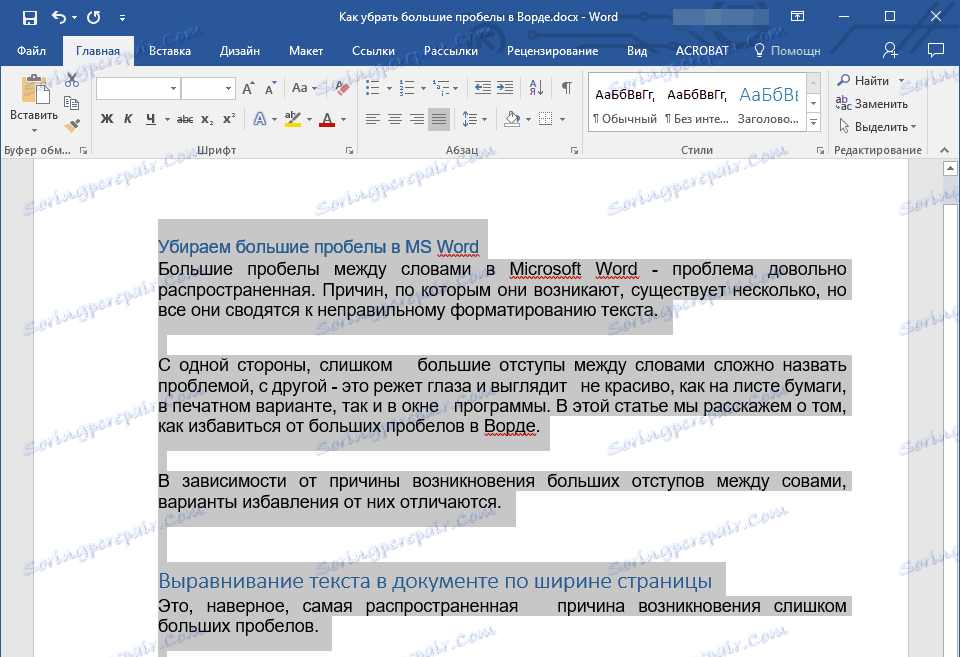
2. Щракнете върху раздела "Layout" и изберете "Hyphenation" в групата "Page Setup" .
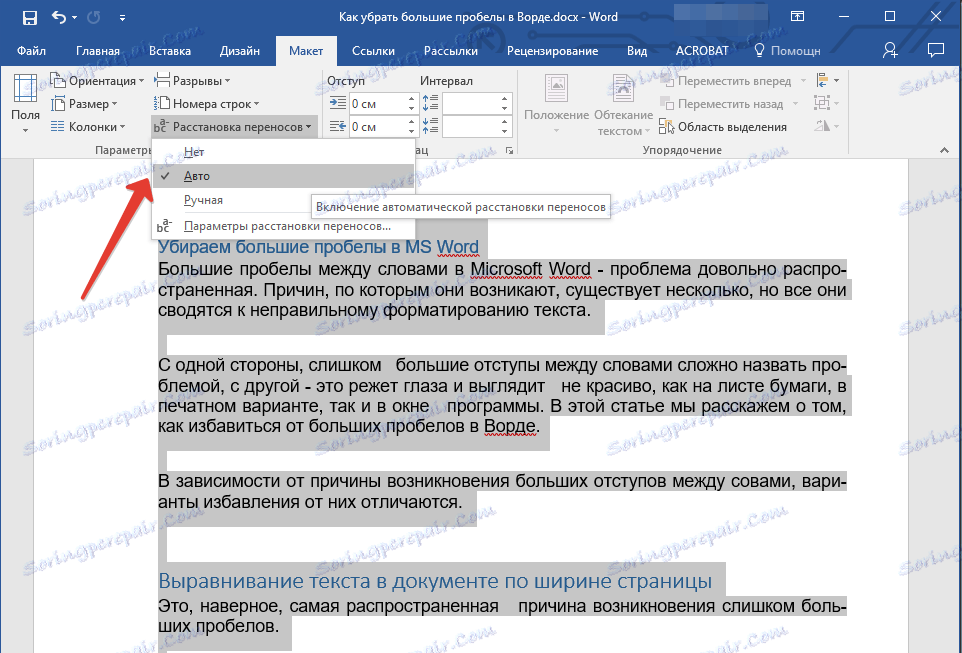
3. Задайте настройката "Auto" .
4. В края на линиите ще се появи сричкото означение и ще изчезнат големи разстояния между думите.
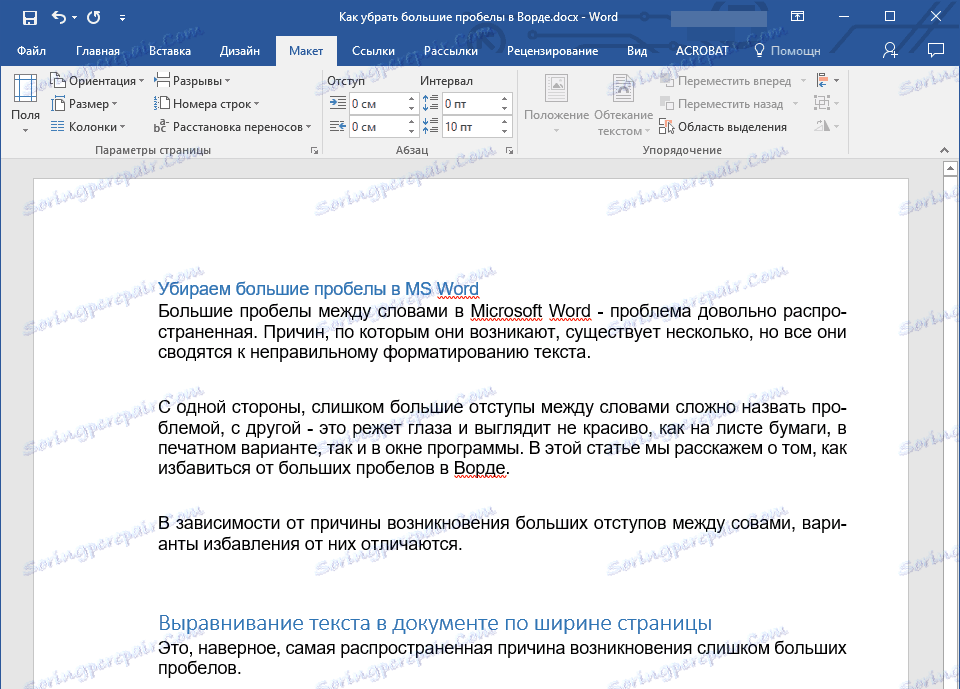
Това е всичко, сега знаете всички причини за появата на големи вдлъбнатини, което означава, че вие можете да направите разликата във Ворд себе си по-малко. Това ще ви помогне да дадете на вашия текст правилен, добре четлив външен вид, който няма да отклони вниманието от голямото разстояние между някои думи. Пожелаваме ви продуктивна работа и ефективно обучение.